Siteye modern bir sayfa eklediğinizde, sayfanızın yapı taşları olan web bölümlerini ekleyip özelleştirebilirsiniz. Bu makale Düğme web bölümüne odaklanır.
Düğme web bölümü, sayfanıza kendi etiketinizle ve bağlantınızla kolayca bir düğme eklemenize olanak tanır.
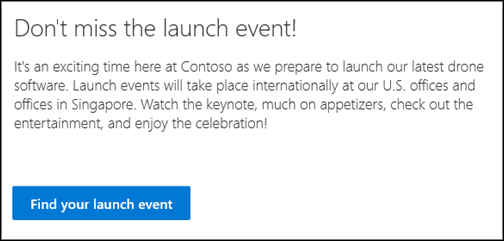
Not: Microsoft 365'teki SharePoint, modern sayfalarda düğme web bölümünü destekler. Bazı işlevler, Hedefli Sürüm programına kabul etmiş olan kuruluşlara aşamalı olarak sunulur. Bu, söz konusu özelliği göremeyeceğiniz veya özelliğin yardım makalelerinde açıklanandan farklı görünebileceği anlamına gelir.
Notlar: SharePoint Server Abonelik Sürümü kullanıcılar, SharePoint Server Abonelik Sürümü Sürüm 22H2 özellik güncelleştirmesi ile başlayan farklı bir deneyime sahip olabilir. Bu özellik güncelleştirmesi, SharePoint Server Abonelik Sürümü için Eylül 2022 Genel Güncelleştirmesinin yanı sıra Sharepoint Subscription Edition için gelecekteki tüm genel güncelleştirmelere de dahildir.
-
Sürüm 22H2 özellik güncelleştirmesi yüklenmediyse düğme web bölümü modern sayfalara eklenmez.
-
Grup yöneticisi grubu "Standart sürüm" özellik yayın halkasında olacak şekilde yapılandırdıysa düğme web bölümü modern sayfalara eklenmez. SharePoint Server Abonelik Sürümü grupları varsayılan olarak "Standart sürüm" özellik yayın halkasındadır.
-
Grup yöneticisi grubu "Erken sürüm" özellik yayın halkasında olacak şekilde yapılandırdıysa, SharePoint Server Abonelik Sürümü modern sayfalarda düğme web bölümü için destek ekler.
-
SharePoint grubu yöneticileri, Yönetim Merkezi > Sistem Ayarları > Özellik sürümü tercihine giderek SharePoint Server Abonelik Sürümü grupları için özellik yayın halkasını seçebilir.
Düğme web bölümünü ekleme
-
Düğme web bölümünü eklemek istediğiniz sayfaya gidin.
-
Sayfanız henüz düzenleme modunda değilse, sayfanın sağ üst kısmındaki Düzenle'ye tıklayın.
Farenizi mevcut bir web bölümünün üzerine veya altına getirdiğinizde, daire içinde + simgesi bulunan şuna benzer bir satır görürsünüz:

-
+ seçeneğine tıklayın ve web bölümleri listesinde Düğme'yi arayın ve seçin.
-
Soldaki araç çubuğunda Web bölümünü düzenle

-
Sağ taraftaki özellik bölmesinde, Etiket kutusuna etiket metninizi girin.
Bağlantı kutusuna bağlantınızı girin. Bağlantınızın http://, https:// veya mailto ile başladığından emin olun: Bağlantınız bu protokollerden biri olmadan eklenirse, sizin için https:// eklenir.
-
Hizalama'nın altında, düğmenin sayfadaki sütunu içinde nasıl hizalanmasını istediğinizi (sol, orta veya sağa) seçin.
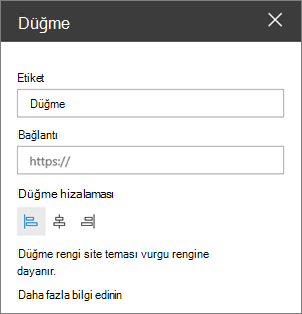
Düğme rengi
Düğme rengi, site teması tema rengine dayanır ve site temasından bağımsız olarak değiştirilemez. Site temasını değiştirme hakkında daha fazla bilgi edinmek için bkz. SharePoint sitenizin görünümünü değiştirme.










